亲爱的安卓手机用户们,你是否曾想过,你的手机屏幕分辨率其实是可以被你随意“调教”的呢?没错,今天就要来和你聊聊这个话题——如何修改安卓系统的分辨率文件,让你的手机屏幕焕然一新!
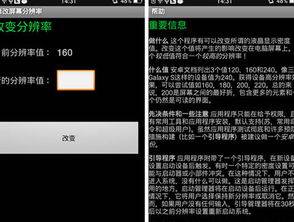
在开始修改之前,我们先来了解一下分辨率文件。分辨率文件,顾名思义,就是存储着手机屏幕分辨率的文件。在安卓系统中,这个文件通常位于`/system/build.prop`路径下。
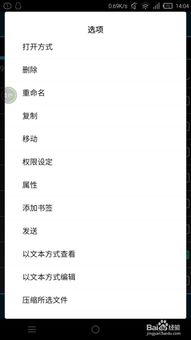
修改分辨率文件需要获取Root权限,因为这是对系统文件进行修改。如果你还没有获取Root权限,可以参考以下方法:
1. 使用第三方Root工具:市面上有很多Root工具,如Magisk、KingRoot等,你可以根据自己的设备选择合适的工具进行Root。
2. 刷入第三方Recovery:刷入第三方Recovery(如TWRP)后,使用Recovery模式刷入Root包。
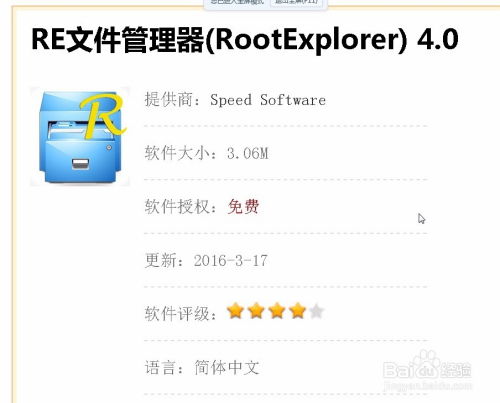
在修改分辨率文件之前,一定要备份原文件,以防万一操作失误导致手机变砖。备份方法如下:
1. 使用文件管理器打开`/system`目录。
2. 找到`build.prop`文件,复制到其他位置,如`/sdcard`。
3. 重命名备份文件,例如`build.prop.bak`。
1. 使用文件管理器打开`/system`目录。
2. 找到`build.prop`文件,使用编辑器打开。
3. 在文件中找到以下行:
ro.sf.lcddensity=xxx
4. 将`xxx`替换为你想要的密度值。例如,你想要将密度设置为320,则将`ro.sf.lcddensity=xxx`修改为`ro.sf.lcddensity=320`。
5. 保存并关闭文件。
1. 使用文件管理器打开`/system`目录。
2. 找到`build.prop`文件,使用编辑器打开。
3. 在文件中找到以下行:
ro.sf.lcdwidth=xxx
ro.sf.lcdheight=xxx
4. 将`xxx`替换为你想要的分辨率值。例如,你想要将分辨率设置为1920x1080,则将`ro.sf.lcdwidth=xxx`修改为`ro.sf.lcdwidth=1920`,将`ro.sf.lcdheight=xxx`修改为`ro.sf.lcdheight=1080`。
5. 保存并关闭文件。
修改完分辨率文件后,需要重启手机才能使修改生效。
1. 修改分辨率可能会影响手机性能,建议在修改前了解自己的手机配置。
2. 修改分辨率可能会导致部分应用无法正常运行,请谨慎操作。
3. 修改分辨率后,如果出现屏幕显示异常,可以尝试恢复备份的`build.prop`文件。
通过修改安卓系统分辨率文件,你可以根据自己的需求调整手机屏幕的显示效果。不过,在进行修改之前,一定要备份原文件,并了解相关风险。希望这篇文章能帮助你成功修改手机分辨率,让你的手机焕然一新!